microsoft edge怎么关闭广告 怎么关闭新版Edge浏览器中的个性化广告推送
更新时间:2024-01-25 16:44:28作者:xiaoliu
在当今数字化时代,广告已经成为我们日常生活中无法回避的一部分,而在使用新版Edge浏览器时,个性化广告推送可能会给我们带来一些不便。幸运的是Microsoft Edge提供了一些简单而有效的方法来关闭这些广告。通过了解如何关闭广告,我们可以更好地享受浏览器的功能,提高我们的在线体验。接下来我们将探讨一些关闭广告的方法,帮助您在使用新版Edge浏览器时获得更加干净和个性化的浏览环境。
具体步骤:
1.打开Edge浏览器。

2.点击右上角的【•••】。
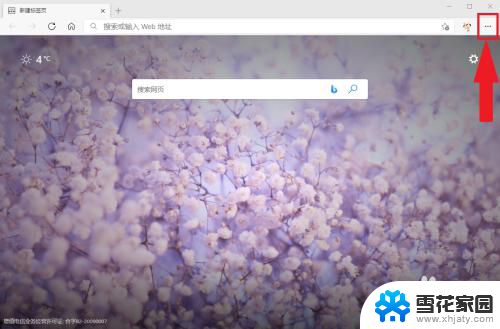
3.点击【设置】。

4.点击【隐私、搜索和服务】。
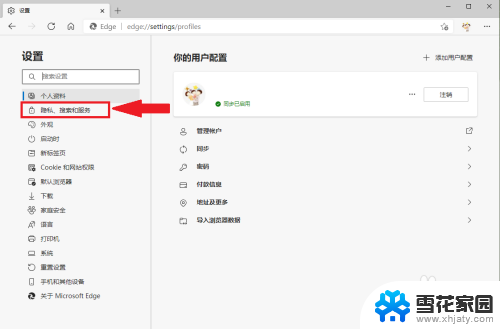
5.关闭”个性化你的web体验“右侧的开关,即可关闭微软推送的个性化广告。
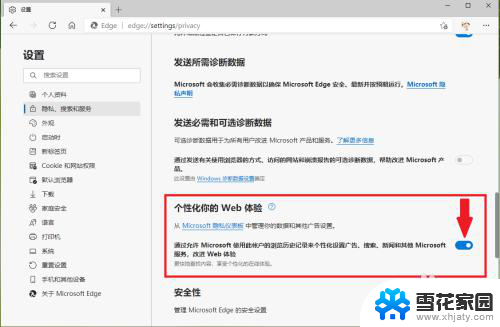
6.设置完成。
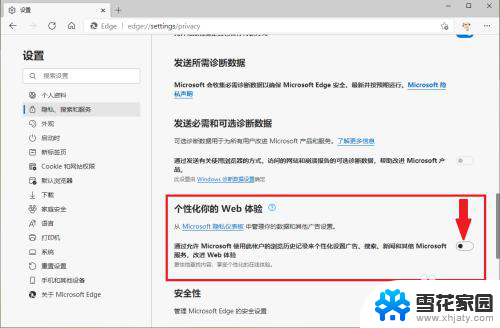
以上就是Microsoft Edge如何关闭广告的全部内容,如果您遇到这种情况,可以按照以上方法进行解决,希望对大家有所帮助。
microsoft edge怎么关闭广告 怎么关闭新版Edge浏览器中的个性化广告推送相关教程
-
 怎么关闭自动弹出来的广告 电脑自动弹出广告如何关闭
怎么关闭自动弹出来的广告 电脑自动弹出广告如何关闭2024-01-22
-
 360网页广告弹窗怎么关闭 360浏览器如何去除弹窗广告
360网页广告弹窗怎么关闭 360浏览器如何去除弹窗广告2023-09-30
-
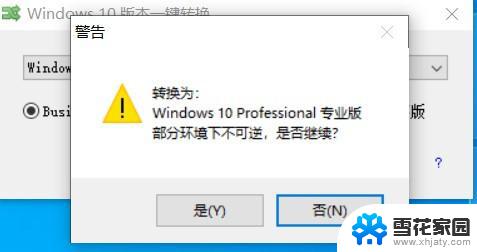 window阻止广告弹窗 怎么在浏览器中屏蔽广告
window阻止广告弹窗 怎么在浏览器中屏蔽广告2024-10-04
-
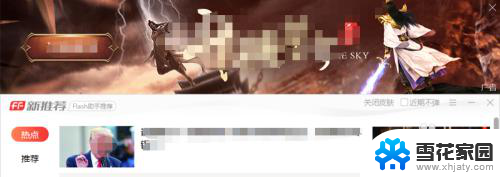 flash广告怎么关闭 怎么永久禁止Adobe FlashPlayer广告
flash广告怎么关闭 怎么永久禁止Adobe FlashPlayer广告2024-08-20
- 怎么把手机广告弹窗关闭 手机弹出广告怎么去除
- window怎么阻止广告弹窗 浏览器插件怎么屏蔽广告
- 怎么关掉电脑自动弹出来的广告 电脑弹出广告怎么设置关闭
- 怎么关闭浏览器安全警告 关闭IE浏览器安全警告和保护模式的技巧
- 电脑拦截弹窗怎么关闭 电脑如何关闭弹窗广告
- 如何关闭笔记本电脑上弹出的广告 如何彻底关闭笔记本电脑弹窗广告
- 电脑微信设置文件保存位置 微信电脑版文件保存位置设置方法
- 增值税开票软件怎么改开票人 增值税开票系统开票人修改方法
- 网格对齐选项怎么取消 网格对齐选项在哪里取消
- 电脑桌面声音的图标没了 怎么办 电脑音量调节器不见了怎么办
- 键盘中win是那个键 电脑键盘win键在哪个位置
- 电脑如何连接隐藏的wifi网络 电脑如何连接隐藏的无线WiFi信号
电脑教程推荐